Fusionar las listas de reproducción de Spotify es una opción a considerar si ha reunido muchas listas de reproducción en la plataforma pero está buscando reducir la cantidad de listas de reproducción en su colección. No hay un mecanismo preinstalado en Spotify para combinar listas de reproducción, sin embargo, existen métodos para hacerlo.
Puede organizar su colección de Spotify transfiriendo música manualmente de una lista de reproducción a otra, pero también puede usar aplicaciones de terceros como Spotify Playlist Merger para combinar dos o más listas de reproducción en una sola. Aquí están los pasos:
Cómo fusionar manualmente listas de reproducción en Spotify
Copiar canciones de una o más listas de reproducción y pegarlas en una lista de reproducción nueva o existente en Spotify es la forma más fácil de combinar varias listas de reproducción en una sola. Incluso si no posee la lista de reproducción original, aún puede hacerlo; sin embargo, una vez que se complete este paso, no podrá eliminar la lista de reproducción original.
Inicie la aplicación de escritorio de Spotify en su computadora Mac o Windows para comenzar. Los usuarios que utilizan dispositivos Android, iPhone o iPad no tienen suerte, ya que la aplicación móvil de Spotify no es compatible con el método en cuestión.
- Acceder lista de reproducción específicautilice el menú de selección de la izquierda y haga clic en el nombre del lista de reproducción. Para elegir todas las canciones de la lista de la derecha al mismo tiempo, sujetar la Muevete llave y seleccione el primero Y Ultimo pistas en la lista.
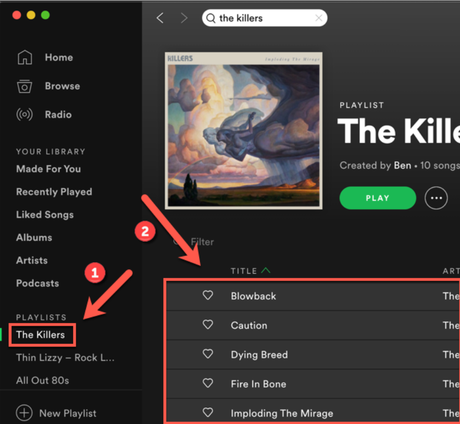
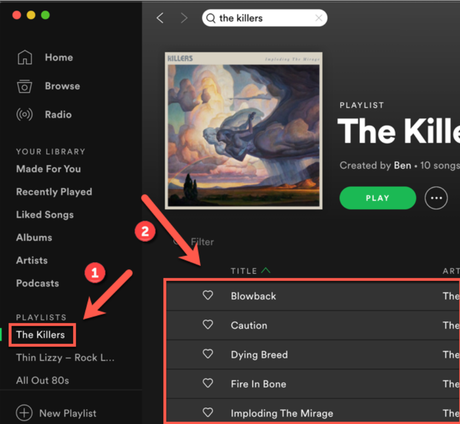
- Correcto-hacer clic en las pistas que desea copiar y, a continuación, elija Para agregar Para lista de reproducción > Nueva lista de reproducciónen el menú contextual para agregar la música a una nueva lista de reproducción.
- También tienes la opción de seleccionando una de las listas de reproducción preexistentes que se encuentran en "Nuevo lista de reproducción”Y copiando las canciones a una de esas listas de reproducción.
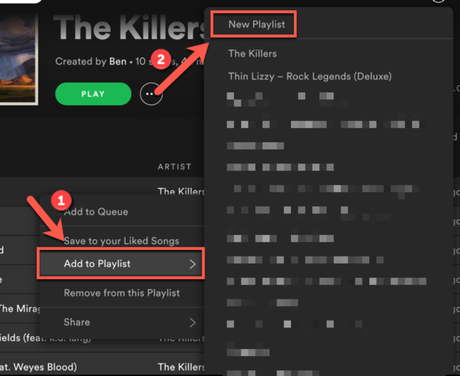
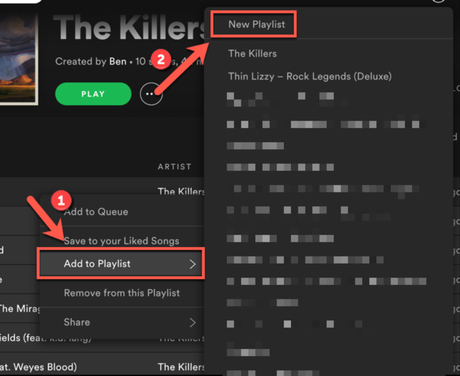
Esto no transferirá la música; más bien los clonará como ya hemos indicado. Una vez que las canciones se hayan transferido a la nueva lista de reproducción, deberá eliminar la lista de reproducción anterior si desea eliminar la lista de reproducción anterior y conservar solo la lista de reproducción nueva. Si no, eres libre de dejarlo donde está.
- Si desea eliminar la lista de reproducción anterior, puede hacerlo haciendo clic derecho en el nombre de la lista de reproducción en el menú de la izquierda y seleccionando "Borrar”Opción del menú contextual que aparece.
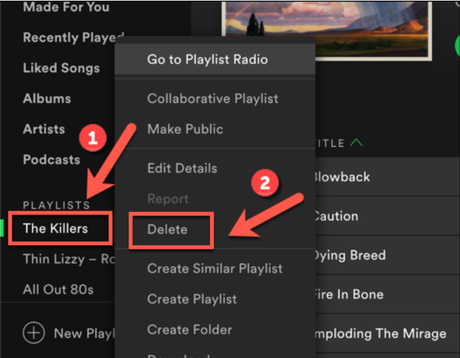
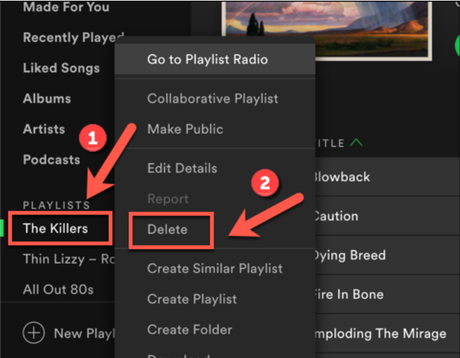
Esto resultará en la eliminación de la lista de reproducción anterior de su cuenta, dejándolo solo con la lista de reproducción combinada. Estos pasos deberán repetirse para cada lista de reproducción posterior que desee combinar en una sola.
Uso de una herramienta de combinación de listas de reproducción de terceros
La solución descrita anteriormente es efectiva, pero requiere el uso de la aplicación de escritorio para Spotify. Deberá usar una tecnología desarrollada por un tercero, como Spotify Playlist Merger, para intentar una técnica más automatizada. Esta es una opción maravillosa para aquellos que usan Spotify en sus dispositivos móviles, ya que usa la API de Spotify para copiar listas de reproducción sin necesidad de usar un software de escritorio.
- Para comenzar, vaya al sitio web de fusión de listas de reproducción de Spotify y haga clic en "Conectar Con Spotify”Ubicado en el centro de la página (o en la esquina superior derecha).
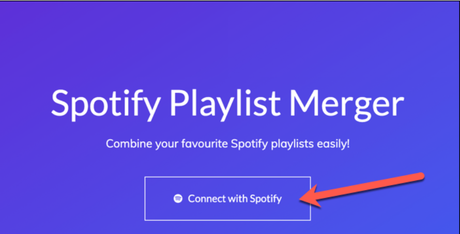
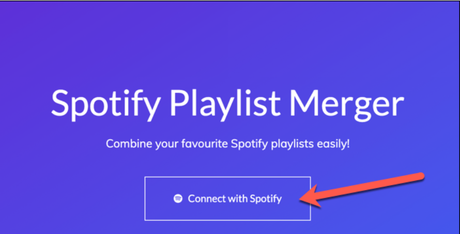
Inicie sesión con su información de inicio de sesión de Spotify en la siguiente pantalla, otorgando acceso a su cuenta de Spotify (incluidas las listas de reproducción almacenadas) (incluidas las listas de reproducción guardadas).
- Para seleccionar "Aceptar”Para indicar que está otorgando acceso.

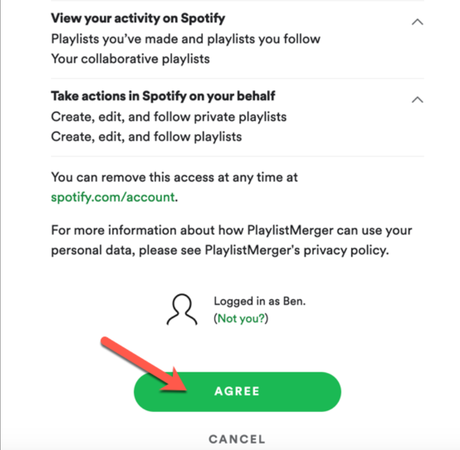
Después de iniciar sesión correctamente, accederá a la página de inicio de Spotify Playlist Merger.
- Encuentre la primera lista de reproducción que desea combinar usando la barra de búsqueda ubicada en el "Nombre o enlace de la lista de reproducción"box. Una vez localizado, selecciónelo en el menú y haga clic en"próximo”Para confirmar la selección.

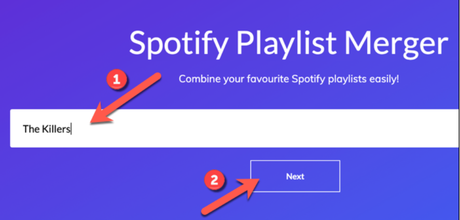
Debe repetir este procedimiento para integrar la segunda lista de reproducción.
Al final del proceso, debe mover el cursor con la etiqueta "¿Quieres combinarlos en una nueva lista de reproducción?" hacia "Sí”Ubicación para que las listas de reproducción se combinen en una nueva lista de reproducción. Si no cambia esta configuración, la música se agregará a la primera lista de reproducción que elija.
- Haga clic en el "próximo”Para continuar con el proceso si desea fusionarlos en una nueva lista de reproducción.
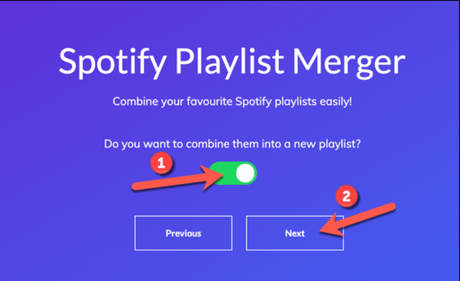
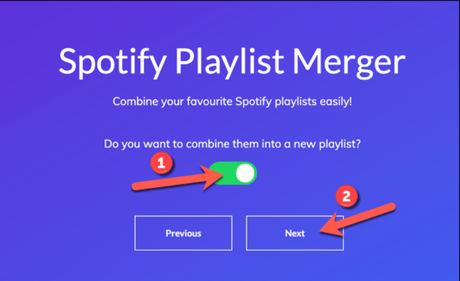
- Para comenzar el proceso de combinar sus listas de reproducción, primero asigne un nombre a su nueva lista de reproducción en el cuadro con la etiqueta "Nuevo nombre de la lista de reproducción"Y luego elige"finalbotón ".
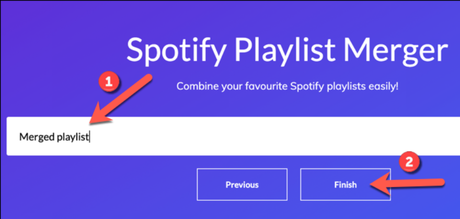
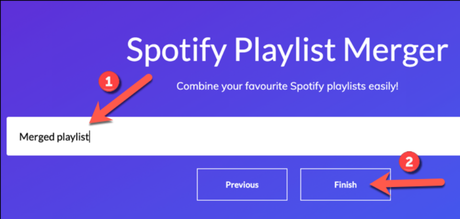
Esto implicará la creación de una nueva lista de reproducción que es una versión combinada de las dos listas de reproducción existentes anteriormente. Sin embargo, no eliminará la lista de reproducción anterior, por lo que si desea limpiar las listas de reproducción almacenadas, deberá eliminar la lista de reproducción anterior a través de la aplicación de escritorio o móvil una vez que haya terminado de usar la función.
Lea también: Cómo agregar Python a la ruta de Windows 10
Videoguía
'">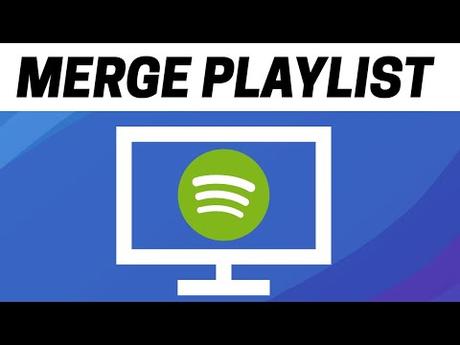
Preguntas frecuentes
¿Es posible combinar dos listas de reproducción diferentes en Spotify?
Android e iOS: Inicie sesión en su cuenta de Spotify y luego vaya a Fusión de listas de reproducción. Deberá copiar y pegar las URL de las dos listas de reproducción antes de poder combinarlas. A continuación, haga clic en el control deslizante ubicado junto a "¿Desea fusionarlos en una nueva lista de reproducción?", Toque el botón Siguiente, ingrese un nombre para la lista de reproducción y haga clic en "Listo".
Solo la aplicación móvil, que se puede instalar en un iPhone, iPad o teléfono inteligente o tableta con Android, se puede usar para crear una lista de reproducción Blend. Inicie la aplicación Spotify, luego vaya al menú "Buscar" y elija la pestaña "Hecho para usted" de la lista de opciones. Luego, seleccione "Hacer una mezcla" en el área "Hecho para dos" desplazándose hacia abajo hasta llegar a ella.
¿Cómo agrego una lista de reproducción completa a mi lista de reproducción?
Para acceder a una lista de reproducción específica, use el menú de selección a la izquierda y haga clic en el nombre de la lista de reproducción. Para elegir todas las canciones de la lista de la derecha al mismo tiempo, mantenga pulsada la tecla Mayús y seleccione la primera y la última canción de la lista. Haga clic derecho en las canciones que desea copiar, luego seleccione Agregar a lista de reproducción> Nueva lista de reproducción en el menú que aparece. Esto copiará la música a una nueva lista de reproducción.
¿Ha sido útil? postLa entrada Cómo fusionar listas de reproducción en Spotify se publicó primero en Recuperar Correo.
